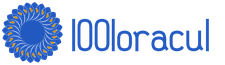Nega turmushga chiqmagan qizlar oyna oldida uxlamasliklari kerak. Nima uchun siz ko'zgu oldida uxlay olmaysiz: dahshatli sabablar
Xayrli kun, aziz yangi boshlanuvchilar. Va nihoyat, men ajoyib saytlarni yaratish uchun qanday usullardan foydalanish haqida hikoyalarga o'tyapman. Bugun men sizga bir necha daqiqada fotosuratni qanday qayta ishlashni va shu bilan portalni yanada chiroyli qilish kerakligini aytaman va tashriflar davomiyligi ancha uzoqroq bo'ladi. Ishonmaysizmi? Va behuda ...

Sotish saytlari paydo bo'lganidan beri yirik kompaniyalar tomoshabinlarning didini o'rganishni boshladilar. Ular o'zlarining ba'zi kashfiyotlarini yashirishga ehtiyotkorlik bilan harakat qilishadi, chunki hiylalar juda yaxshi ishlaydi, boshqalarni yashirish juda qiyin, ular juda tez-tez ishlatiladi.
Har bir inson uzoq vaqtdan beri tekis, to'rtburchaklar fotosuratlarga o'rganib qolgan. Ular mas'uliyatli masalalar bilan shug'ullanadigan jiddiy biznesga kelganda qo'llaniladi.

Agar kompaniya yoki xizmat oddiyroq bo'lsa, silliq o'tishlari bo'lgan rasmlarni tez-tez ko'rish mumkin. Siz buni har qanday yaxshi savdo sahifasida ko'rishingiz mumkin, u jurnalistika, marketing va psixologiyaning eng yaxshi tajribalari to'plami bo'ladi.

Bugun siz Photoshop-da burchaklarni yumaloq qilishning barcha usullarini o'rganasiz. В случае если вы думаете о том, чтобы удержать внимание и расположить к себе, то используйте обтекаемые формы, а если делаете серьезный портал и хотите создать между собой и читателем некий барьер, то лучше использовать прямоугольные изображения: «Мы серьезные ребята, хотите качество – biznikiga".
Suratni yaxlitlashning tezkor usuli
Shunday qilib, keling, Photoshop-da ishlaylik. Biz rasmni ochamiz.

Rounded Rectangle asbobini toping.

Agar uni topa olmasangiz, qo'shimcha variantlarni ochish uchun menyu tugmachalarida sichqonchaning chap tugmasini bir necha soniya bosib turing.

Qaysi rangni tanlaganingiz muhim emas. Ob'ektni rasm bo'ylab harakatlantiring, shunda kerakli maydon shakl ichida bo'ladi.

Xususiyatlarga e'tibor bering. Siz rasmda ko'rsatilgan ko'rsatkichlar bilan "o'ynashingiz" va qirralarni kuchliroq egishingiz mumkin. Natijani ko'rish uchun raqamingizni kiriting va Enter tugmasini bosing. Agar u sizni qoniqtirsa, yana enter tugmasini bosing.

Endi, CTRL tugmasini bosib ushlab turganda, siz chizgan to'rtburchakni o'z ichiga olgan qatlamning o'rtasiga bosing. Ehtiyot bo'ling, agar siz matnni bossangiz, hech narsa bo'lmaydi. Eskiz tasviri bilan belgining o'rtasiga aniq bosishingiz kerak.

Endi biz ko'rinishni olib tashlaymiz. Buning uchun qatlam yonidagi "ko'z" ni bosing.

Qatlam bilan ishlashga o'tamiz, uni tanlang: sichqoncha bilan hech bo'lmaganda matnga, hech bo'lmaganda belgiga bosing. Muhim emas. Ushbu bosqichni o'tkazib yubormang, aks holda sehr sodir bo'lmaydi.


Tayyor. Agar siz saytga rasm qo'ymoqchi bo'lsangiz, uni saqlashingiz mumkin, asosiysi formatda xato qilmaslikdir.

Sizga png kerak.

Bunday holda, katakli qirralar shaffof bo'ladi. jpeg ni tanlang va ular o'rniga yoqimsiz oq hoshiya qo'yiladi.

Ushbu rasmni fotosuratga ham qo'shishingiz mumkin. Bunday holda, saqlash va qayta ochish shart emas.

Shunchaki uni tanlang (Ctrl+A), so‘ng nusxa ko‘chiring (Ctrl+C) va uni boshqa rasmga joylashtiring (Ctrl+V).

Dizaynerlar uchun yaxlitlash, biz loyiha ustida ishlash jarayonini tezlashtiramiz
Aytaylik, siz qandaydir muhim loyiha ustida ishlayapsiz. Hamma narsa deyarli tayyor va siz yumaloq burchaklar bilan qanday ko'rinishini ko'rishni xohlaysiz. Yuz ming yorliqni ochish shart emas: kesish - joylashtirish va hokazo. Hamma narsa tezroq va osonroq bajarilishi mumkin.
Mana mening misolimga qarang. Aytgancha, agar xohlasangiz, ushbu psd faylni yuklab olishingiz, Photoshop bilan ochishingiz va mashq qilishingiz mumkin ( yuklab oling ).

Bizga kerak bo'lgan qatlamni tanlang. Men boyqushning katta tasviri bilan ishlayman. Shuning uchun, men Ctrl tugmachasini bosib ushlab turing va ushbu qatlamning eskiz tasvirining markazini bosing. Matn yoki ko'z bilan emas. Rasm bilan rasmga ko'ra. Tavtologiyani kechiring.


Avvalo, "chegaralarga effekt qo'llash" yonidagi katakchani belgilang. Keyin radiusni o'rnating.
Afsuski, siz ko'z bilan tanlashingiz kerak. Bu erda, qoida tariqasida, ular 15 ni qo'yishadi. Bu standart, lekin siz tushunganingizdek, siz undan chetga chiqishingiz mumkin.

Biz ideal variantni tanlaymiz.

Keyin "Tanlash" yorlig'ida biz "Invert" ni topamiz.

Klaviaturadagi "del" tugmasini bosing va ish tugadi.

Qirralar bo'ylab sudralib yuruvchi chumolilarni olib tashlash uchun siz bir vaqtning o'zida Ctrl va D tugmalarini bosishingiz kerak.

Agar sizga ushbu darsliklar yoqqan bo'lsa, siz ko'proq narsani topishingiz mumkin. Buning uchun xayolga kelgan narsani Youtubeda izlash shart emas. Tadqiq qilish mumkin "A dan Z gacha" barcha chiplar video darslar orqali. Rus Photoshop-da kursning so'nggi versiyasining bepul taqdimotini oling. Bunday holda, siz nafaqat oddiy narsalarni qila olasiz, balki murakkab ishlarni qanday bajarishni ham o'rganasiz, haqiqiy mutaxassislar oddiy ko'nikmalardan qanday foydalanishini va buning nima ekanligini ko'rasiz.
Misol uchun, bugun o'rgangan narsalaringizni burchaklarni kesishdan ko'ra ko'proq qo'llash mumkinligini ko'ring.

Siz allaqachon uchburchakda rasmni qanday qilishni bilasiz. Tushunmaslik? Hammasi juda oddiy.
Ushbu maqoladan birinchi kesish usulini asos qilib oling, lekin to'rtburchaklar bilan ishlash o'rniga, ko'pburchakni tanlang.

Shaklni o'zgartirish bilan boshingizni aldamaslik uchun yuqori paneldagi "uch tomonni" o'rnatishni unutmang.

Va agar siz burchaklar menikidek o'tkir bo'lishini xohlamasangiz, sozlamalarda antialiasingni o'rnating.

Siz ushbu rasmni psd formatida to'g'ridan-to'g'ri blogimdan yuklab olishingiz va u bilan ishlashingiz mumkin ( yuklab oling ). Men buni yaxshilash uchun muammo deb o'ylamayman.
Agar ushbu maqola foydali bo'lsa, mening blogimning pochta ro'yxatiga obuna bo'ling. Sizni yana ko'plab qiziqarli narsalar kutmoqda! Va nihoyat, fotoshop yordamida qizni pitssaga aylantirish haqida video. Oxirigacha tomosha qiling, kulgili.
Suratdagi yumaloq burchaklar juda qiziqarli va jozibali ko'rinadi. Ko'pincha bunday tasvirlar kollajlarni tuzishda yoki taqdimotlar yaratishda ishlatiladi. Shuningdek, dumaloq burchakli rasmlar saytdagi postlar uchun eskiz sifatida ishlatilishi mumkin. Foydalanish holatlari ko'p va bunday fotosuratni olishning faqat bitta (to'g'ri) usuli mavjud. Ushbu qo'llanmada biz sizga Photoshop-da burchaklarni qanday aylantirishni ko'rsatamiz.
Photoshop-da burchaklarni yaxlitlash
Natijaga erishish uchun biz guruh vositalaridan birini ishlatamiz "shakllar", va keyin barcha keraksizlarni olib tashlang.
- Photoshop-da tahrir qilmoqchi bo'lgan fotosuratni oching.

- Keyin palapartishlik qatlamining nusxasini yarating "Fon". Vaqtni tejash uchun tezkor tugmalardan foydalaning CTRL+J. Asl tasvirni buzilmasdan qoldirish uchun nusxa yaratiladi. Agar (to'satdan) biror narsa noto'g'ri bo'lsa, muvaffaqiyatsiz qatlamlarni o'chirib tashlashingiz va qaytadan boshlashingiz mumkin.

- Davom etishga ruxsat. Va keyin bizga vosita kerak "Dumaloq to'rtburchak".

Bunday holda, biz faqat sozlamalardan biri - yaxlitlash radiusi bilan qiziqamiz. Ushbu parametrning qiymati tasvir hajmi va ehtiyojlariga bog'liq. Biz qiymatni 30 pikselga o'rnatamiz, natijada natija yaxshiroq ko'rinadi.

- Keyinchalik, tuvalga istalgan o'lchamdagi to'rtburchaklar chizing (biz uni keyinroq o'lchaymiz).

- Endi siz hosil bo'lgan shaklni butun tuvalga cho'zishingiz kerak. Funktsiyani chaqirish "Erkin o'zgartirish" issiq tugmalar CTRL+T. Shaklda ramka paydo bo'ladi, uning yordamida siz ob'ektni ko'chirishingiz, aylantirishingiz va hajmini o'zgartirishingiz mumkin.

- Biz masshtabdan manfaatdormiz. Skrinshotda ko'rsatilgan markerlar yordamida shaklni cho'zing. Masshtablash tugallangach, bosing KIRISH.

Maslahat: Masshtabni iloji boricha aniqroq qilish uchun, ya'ni tuvaldan tashqariga chiqmasdan, siz deb ataladigan narsani yoqishingiz kerak. "Snap". Skrinshotga qarang, bu funksiya qaerda joylashganligini ko'rsatadi. Bu ob'ektlarning tuvalning yordamchi elementlari va chegaralariga avtomatik ravishda "yopishishiga" olib keladi.

- Keyinchalik, natijada olingan raqamni tanlashimiz kerak. Buning uchun tugmani bosing CTRL va to'rtburchak qatlam eskizini bosing.

- Ko'rib turganingizdek, shakl atrofida tanlov shakllangan. Endi nusxa ko'chirish qatlamiga o'ting va rasm bilan qatlamdan ko'rinishni olib tashlang (skrinshotga qarang).

- Sharshara qatlami endi faol va tahrirlashga tayyor. Tahrirlash - bu rasmning burchaklaridan ortiqcha narsalarni olib tashlashdir. Tezkor tugmalar yordamida tanlovni o'zgartiring CTRL+SHIFT+I. Endi tanlov faqat burchaklarda qoladi.

Saytimning ushbu bo'limida men joylashtirishga qaror qildim fotoshop darslari, bu veb-sayt dizayni yaratishda sizga foydali bo'lishi mumkin. Menimcha, fotoshopni o'rganishni boshlashdan oldin sizga taqdim etish ortiqcha bo'lmaydi. Photoshop tezkor tugmalari. Foydalanish Photoshop tezkor tugmalari ishingizni osonlashtirasiz va vaqtingizni tejaysiz. .
Mening birinchi Fotoshop o'quv qo'llanma qanday qilib sizga aytib beradi dumaloq burchaklar fotosurat.
Veb-saytlarni yaratishda ko'pincha rasmning burchaklarini qanday yumalash yoki qanday qilish kerakligi muammosiga duch kelish kerak dumaloq burchaklar fotosurat. Bu darsda fotoshop Men sizga qanday qilib o'rgataman dumaloq burchaklar chizish fotoshop. Shuningdek, bu Fotoshop darsi sizga imkon beradi dumaloq burchaklar fotosuratlar. Umid qilamanki, bu sizga tushunarli. Axir, uchun fotoshop va rasm va fotosurat hammasi bir xil. Men o'z ishimda Adobe dan foydalanaman. fotoshop SC5, rus versiyasi. Men tillarni yaxshi bilmayman.
Bugungi darsimiz Photoshop-da fotosuratning burchaklarini yaxlitlash haqida. Keling, mening rasmimdagi kabi yumaloq burchaklar bilan birga suratga tushamiz.
1. amalga oshirmoq fotoshopda burchaklarni yaxlitlash, bilan oching fotoshop bizga kerak bo'lgan rasm. Misol uchun, men fotosuratlar arxivimdagi fotosuratlardan birini oldim.
2. Rasmning o'lchamlarini kerakli parametrlarga keltiramiz. Buning uchun ALT + CTRL + I tugmalarini bosing. Rasm hajmi oynasi ochiladi. Biz kerakli o'lchamlarni o'rnatamiz. Siz shunchaki rasmni kerakli o'lchamga kesib olishingiz mumkin.

3. Rasmni tanlang (CTRL+A) (perimetr atrofida nuqta chiziq paydo bo'ladi) va uni nusxalash (CTRL+C); Biz fotosuratni asl tasvir o'zgarmasligi uchun nusxa ko'chiramiz, biz qanday amalga oshirishimizni yozamiz fotoshopda burchaklarni yaxlitlash. Asl nusxada ishlash mumkin bo'lsa-da, lekin yumaloq burchaklar tayyor bo'lganda, biz fotosuratni boshqa rasm sifatida saqlaymiz.
4. Yangi oynani oching (CTRL + N), kerakli tasvir o'lchamlarini o'rnating va "OK" tugmasini bosing. Iltimos, men fonni "shaffof" qilib qo'yganimni unutmang. Siz darhol kerakli rangning fonini o'rnatishingiz mumkin;

5. Ko‘chirilgan rasmni yangi oynaga (CTRL+V) qo‘ying va yangi qavat yarating (CTRL+SHIFT+N). Ushbu qatlamda to'rtburchaklar vositasi yordamida yumaloq burchaklar"kerakli o'lchamdagi to'rtburchak chizing. To'rtburchakning rangi muhim emas. Asbob sichqonchaning o'ng tugmasini bosish orqali tanlanadi. Yoki oddiygina (U) tugmachasini bosish orqali. Egrilik radiusini o'zingizning xohishingizga ko'ra o'rnating (qarang. quyidagi rasm);

Agar kerak bo'lsa, chizilgan rasmni klaviaturadagi strelkalar yordamida yoki chap tugmachani bosib ushlab turganda sichqoncha bilan harakatlantirishingiz mumkin. Birinchidan, asboblar panelidagi (yuqori tugma) "harakat" ni faollashtirishni unutmang. Siz ham mumkin hajmini o'zgartirish raqamlar. Buning uchun (CTRL + T) tugmachalarini bosing va chap tugmachani bosib ushlab turganda sichqoncha bilan shaklni kerakli o'lchamga cho'zing. Agar siz mutanosiblikni saqlagan holda o'lchamini o'zgartirmoqchi bo'lsangiz, SHIFT tugmachasini bosib ushlab, shakl burchagi bo'ylab sudrab o'tishingiz kerak.
6. Qatlamlar paneliga o'ting. CTRL tugmachasini bosib ushlab turganda, to'rtburchaklar qatlamini oldindan ko'rish (rasm) ustiga sichqonchaning chap tugmasini bosing. Shaklning nuqtali konturi paydo bo'ladi.

7. Pastki qatlamga o'ting. Buni amalga oshirish uchun qatlamlar panelida tasvirning o'ng tomonini bosing. Bizning holatda, qatlam 1. Ko'k tanlov 1-qavatga o'tadi.
8. CTRL + SHIFT + I tugmalarini bosing. Rasmning bizning to'rtburchakdan tashqarida joylashgan qismining chegarasida nuqtali tanlov paydo bo'ladi yumaloq burchaklar.
9. Klaviaturada DEL tugmasini bosing. Rasmning to'rtburchakdan tashqaridagi qismi o'chiriladi.
10. To'rtburchaklar qatlamini qayta faollashtiring. Axlat qutisi belgisini bosish orqali uni o'chiring.

11. "M" tugmasini bosing va rasmning istalgan joyida sichqonchaning chap tugmasini bosing. Tanlov olib tashlandi. tayyor. Biz olgan rasmni saqlashingiz mumkin fotoshopda burchaklarni yaxlitlash, bizga kerak bo'lgan formatda.
Agar bunday rasm sayt dizaynini yaratish uchun ishlatilsa, uni Veb va qurilmalar uchun saqlang (ALT+SHIFT+CTRL+S).

12. Diqqat! Agar siz bilan tasvirning chetlarida bo'lsa yumaloq burchaklar shaffof piksellar qoladi, siz kesishni amalga oshirishingiz kerak. Buning uchun "Rasm" tugmasini bosing, "Trimming" ni tanlang, paydo bo'lgan oynada sozlamalarni mening rasmimdagi kabi o'rnating va "Ok" tugmasini bosing. Tuvalning o'lchami rasm o'lchamiga o'zgartiriladi va har qanday ortiqcha shaffof piksellar olib tashlanadi.

The fotoshop darsi ham oval fotosuratlar, ham jingalak fotosuratlar uchun ishlatilishi mumkin. Buning uchun, 5-bosqichda, asbob o'rniga "to'rtburchak bilan yumaloq burchaklar"asbobni tanlang" ellips "," ko'pburchak "yoki" ixtiyoriy raqam ". Keyin biz olish uchun qilgan barcha amallarni bajaramiz. burchakni yaxlitlash.
Barcha zamonaviy brauzerlar HTML5 gipermatn belgilash standartlari va CCS3 vizual uslublarini qo'llab-quvvatlaydi. Va agar sizning saytingiz (shablon) zamonaviy standartlarni qo'llab-quvvatlasa, u holda siz grafik muharrirlarga murojaat qilmasdan, burchaklarni yaxlitlash, soyalar, gradient to'ldirish kabi dizaynga o'zgartirishlar kiritishingiz mumkin.
Hamma joyda veb-ustalar saytlardagi bloklar va ramkalar uchun yumaloq burchaklardan foydalanadilar. Ushbu maqolada men sizga uchinchi tomon dasturlarini ishlatmasdan, faqat CSS yordamida saytdagi rasm va fotosuratlarning burchaklarini qanday qilib yumalashni aytaman.
Maqolada keltirilgan misollar ekraningizda to'g'ri ko'rsatilishi uchun siz brauzerlarning so'nggi versiyalari, FireFox, Chrome va ular asosida yaratilgan Yandex.Browser, Amigo va boshqalardan foydalanishingiz kerak.
DIV bloklari uchun yaxlitlash burchaklari
Bloklash uchun CSS3 DIV yumaloq burchaklari bor edi, uni uslublash kerak chegara radiusi, masalan, shunday:
Chegara radiusi: 10px
Aniqlik uchun to'g'ri va yumaloq burchakli ikkita blokni chizamiz:
To'g'ri burchakli blok
Yumaloq burchakli blok
Rasmlarning burchaklarini yaxlitlash
Yuqoridagi misolga o'xshab, siz saytdagi rasmlarning burchaklarini yumaloqlashingiz mumkin, masalan, fotosuratlar. Aniqlik uchun sahifadagi fotosuratning burchaklarini yumaloqlang
Mana CSS ishlovsiz tasvir
Va endi yumaloq burchaklar bilan:
Chegara radiusi: 10px
Uni boshidan butunlay "chiroyli" qilish uchun chegara qo'shing ...
Chegara radiusi: 10px chegara: 5px #ccc qattiq;
va keyin soyalar:
Chegara radiusi: 10px chegara: 5px #ccc qattiq; quti soyasi: 0 0 10px #444;
Quyidagi o'zgarish (chegarasi soyasiz yumaloq burchaklar) sichqoncha maydonchasiga juda o'xshaydi:
Chegara radiusi: 10px quti soyasi: 0 0 10px #444;
Va nihoyat, tasvirni to'liq masxara qilish
chegara radiusi: 50% chegara: 5px #cfc qattiq; quti soyasi: 0 0 10px #444;
Agar siz rasmni yangi oynada ochsangiz, u (tasvir) o'zgarmaganligini va barcha burchaklar, soyalar va boshqalar faqat ishlov berish natijasi ekanligini ko'rasiz. css brauzeringiz tomonidan uslublar.
Bir oz lirik chekinish
Uslub chegara tasvir hajmini chegara miqdori bilan oshiradi. Agar qiymat ko'rsatilgan bo'lsa chegara: 5px, keyin yakuniy tasvir kengroq va 10 pikselga balandroq bo'ladi. Buni yodda tuting, ba'zi hollarda saytning tartibi "ketishi" mumkin.
Bir uslub quti soyasi rasmning o'lchamiga ta'sir qilmaydi, soya qo'shni elementlardan o'tib ketganga o'xshaydi. Undan foydalanganda saytning tartibi zarar ko'rmaydi.
WordPress-da tasvirlarning burchaklarini qanday aylantirish mumkin
Yuqoridagi barcha misollarda men uslublarni to'g'ridan-to'g'ri HTML kod teglarida yozdim. Masalan, oxirgisi quyidagicha ko'rinadi:

Bu bitta rasm yoki fotosuratni qayta formatlash kerak bo'lganda yaxshi. Agar siz hamma narsani o'zgartirmoqchi bo'lsangiz-chi? Xo'sh, siz har birining ekranini tahrirlash uchun saytingiz bo'ylab ko'tarila olmaysiz. Ko'p hollarda WordPress yorlig'i img bir nechta uslub sinflarini belgilaydi. Biri tasvir bilan noyob fayl nomi bilan, ikkinchisi o'lchami bo'yicha, ikkinchisi esa tekislash orqali. Yuqoridagi variantlar bilan ulardan birini qo'shishingiz mumkin.
Masalan, faylda hizalanishi ko'rsatilmagan barcha tasvirlar uchun style.css WordPress mavzuingiz uchun quyidagilarni yozing:
Alignnone (chegara radiusi: 10px; hoshiya: 5px #cfc qattiq; quti soyasi: 0 0 10px #444; )
Saytdagi barcha rasm uchun eng qiyin usul. Barcha teglar uchun uslubni bekor qilish img:
Img (chegara radiusi: 10px; hoshiya: 5px #cfc qattiq; quti soyasi: 0 0 10px #444; )
Oxirgi variant nafaqat WordPress uchun, balki har qanday CMS uchun mos keladi. Va hatto oddiy uchun HTML sahifalar, tasvirlarni ko'rsatishda teg bo'lganda img uslublar sinflari tayinlanmagan. Lekin ehtiyot bo'ling. Agar tegni ko'rsatish parametrlarini bekor qilsangiz img siz o'zgartirasiz tashqi ko'rinish Saytdagi barcha rasmlar!
Xulosa o'rniga
Maqolada keltirilgan barcha misollar shartli bo'lib, faqat CSS-ning tasvirni qayta ishlash imkoniyatlarining bir qismini ko'rsatish va uning qanchalik sodda ekanligini ko'rsatish uchun mo'ljallangan.
Veb-sayt dizaynidagi an'anaviy to'rtburchak burchaklar uzoq vaqtdan beri hammadan charchagan. Yumaloq burchaklar modada bo'lib, ular tasvirlar yordamida emas, balki uslublar orqali amalga oshiriladi, ular uchun chegara-radius xususiyati ishlatiladi. Bu xususiyat bir, ikki, uch yoki to'rtta bo'sh joydan ajratilgan qiymatlarga ega bo'lishi mumkin, ular barcha burchaklarning radiusini yoki har birini alohida belgilaydi.
Jadvalda. 1 boshqa qiymatlar sonini va bu holda olingan blok turini ko'rsatadi.
| Kod | Tavsif | Ko'rinish |
|---|---|---|
| div (chegara radiusi: 10px; ) | Bir vaqtning o'zida barcha burchaklar uchun yaxlitlash radiusi. | |
| div (chegara radiusi: 0 10px; ) | Birinchi qiymat yuqori chap va pastki o'ng burchaklarning radiusini, ikkinchi qiymat yuqori o'ng va pastki chap burchaklarni o'rnatadi. |  |
| div (chegara radiusi: 20px 10px 0; ) | Birinchi qiymat yuqori chap burchakning radiusini, ikkinchi qiymat bir vaqtning o'zida yuqori o'ng va pastki chap burchaklarning radiusini, uchinchi qiymat esa pastki o'ng burchakni o'rnatadi. |  |
| div (chegara radiusi: 20px 10px 5px 0; ) | Yuqori chap burchak, yuqori o'ng, pastki o'ng va pastki chap burchakning radiusini ketma-ket o'rnatadi. |  |
1-misol yumaloq burchakli blokni qanday yaratishni ko'rsatadi.
Misol 1. Blok burchaklari
HTML5 CSS3 IE 9+ Cr Op Sa Fx
Ushbu misolning natijasi rasmda ko'rsatilgan. 1.

Guruch. 1. Yumaloq burchakli blok
Yaxlitlash radiusini elementning balandligi va kengligining yarmidan ko'prog'iga o'rnatish orqali qiziqarli effektga erishish mumkin. Bunday holda, siz doira olasiz. 2-misol rasmli dumaloq tugmani qanday yaratishni ko'rsatadi.
2-misol: Dumaloq tugma
HTML5 CSS3 IE 9+ Cr Op Sa Fx
Ushbu misolning natijasi rasmda ko'rsatilgan. 2.
Guruch. 2. Dumaloq tugma
Opera brauzerida yaxlitlash
Chegara-radius xususiyati boshqa xususiyatlar bilan ham birlashtirilishi mumkin, masalan, elementga soya qo'shish. 3-misol doiralar to'plamini yaratdi, ulardan biri quti soyasi bilan ta'kidlangan. Bunday to'plam sahifalar yoki fotosuratlar bo'ylab harakatlanish uchun ishlatilishi mumkin.
3-misol Yorqinlik
HTML5 CSS3 IE 9+ Cr Op Sa Fx
Ushbu misolning natijasi rasmda ko'rsatilgan. 3.

Guruch. 3. Doira atrofida porlash
Chegara-radius yordamida siz nafaqat aylana, balki ellips, shuningdek, blokda elliptik yaxlitlashni ham qilishingiz mumkin. Buning uchun bitta qiymatni emas, ikkita chiziq orqali yozish kerak. 20px/10px yozish gorizontal radius 20 piksel va vertikal 10 piksel bo'lishini anglatadi. 4-misol fotosuratga chiziq roman sarlavhasini qo'shish uchun elliptik burchaklarni qanday yaratishni ko'rsatadi.
4-misol. Ellipslar
HTML5 CSS3 IE 9+ Cr Op Sa Fx

Ushbu misolning natijasi rasmda ko'rsatilgan. 4.

Guruch. 4. Elliptik burchaklardan foydalanish
5-misolda ko'rsatilganidek, img selektoriga chegara radiusi xususiyatini qo'shish orqali tasvirlar burchaklarining ko'rinishini ham o'zgartirishingiz mumkin.
5-misol Rasmlar
HTML5 CSS3 IE 9+ Cr Op Sa Fx